质量检验可视化看板(苍翠绿-无代码)

质量检验可视化看板:本期发布的质量可视化看板通过Excel以苍翠绿为主色,并以大屏看板的方式呈现可视化数据。为了方便大家后期的修改和调整,本次分享的作品采用了无代码的方式;所有数据的动态切换均采用函数、数据透视表、条件格式的组合。
1、月份切换:月份切换主要通过数据透视表+切片器的方式实现,通过点击对应月份的数字,看板自动切换查看对应月份的数据。

2、 不良数统计:在看板的左上角以柱形图的方式,统计选择月份每一类型不良的数量,并通过环形图图表统计当前月份前三不良类型的百分比。(当月份切换后,对应月份的数据自动切换)。

3、判定结果统计:图表右上方通过四个环形图分别统计所有产品的判定结果占比,判定结果包含:PASS、判退、让步接收、特采四种。上方百分比为当前年度判定结果的占比,下方百分比为当月判定结果的占比(当月份切换后,对应月份的数据自动切换)。

4、供应商不良率统计:图表左侧中间位置以表格的方式显示选择月份不良率最高的10名供应商。表格最后一列趋势统计的是当前供应商与上月不良率的变化。(向上的箭头“↑”表示较上月不良率排名变高,向下的箭头“↓”表示较上月不良率排名降低。横杠“-”表示较上月不良率排名无变化。)

5、每周PASS率及不良率统计:图表右侧中间位置以矩阵图的方式统计本年度每一周的不良率。在选择月份后,会高亮显示选择月份对应的周数据,并统计当前月份每一周的产品PASS率。(如下图所示,选择7月对应的27周、28周、29周、30周、31周、32周会高亮显示,并在矩阵图上方通过条形图统计本月每周的产品PASS率)。

6、不良率统计:图表右侧底角位置,通过柱形图统计当前选择月份每日的产品不良率。

7、检验员数据统计:图表左侧侧底角位置,通过折线图的方式统计选择月份所有检验员的检测数量。

8、数据录入:本次作品为无代码版的,所以直接将对应数据录入数据库即可,数据库的前两列为公式自动生成。不需要手动输入数据。可手动隐藏。
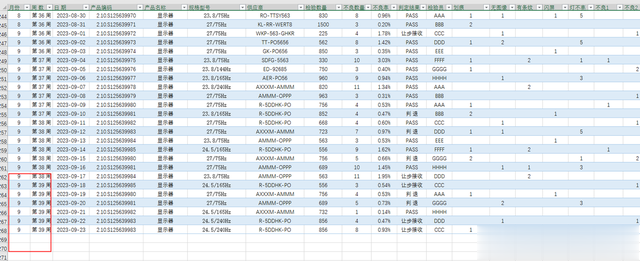
9、数据统计:数据统计表格是根据公式自动获取数据源的数据,这里可修改判定结果、检验员、供应商的数据。其他数据可根据公式从数据源获取。
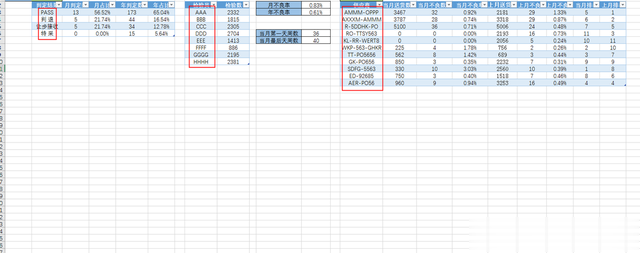
10、数据透视表:数据透视表是获取数据源的数据,录入数据后可点击“数据”、“全部刷新”后更新图表数据,也可保存后重新打开表单,即可更新数据。
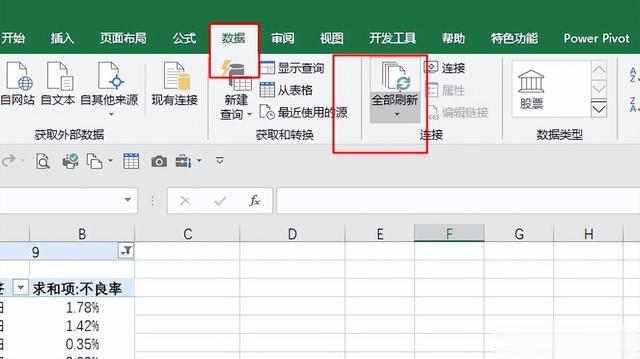
提示:全屏查看当前可视化看板可按Ctrl+Shift+F1,按同样的方式可退出全屏查看。需要修改标题或其他文字,可在审阅里面撤销工作表保护,然后将表面的背景图层移至其他位置。修改完成后按同样的方式锁定即可。由于时间限制,本次作品就分享到这里。
